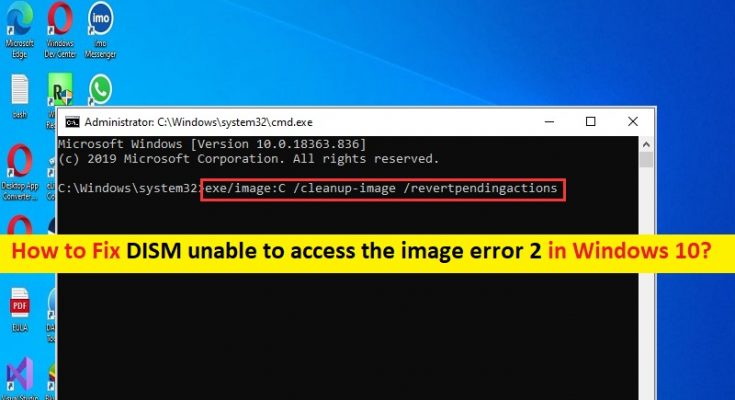DISMがWindows10でイメージエラー2にアクセスできない問題を修正するためのヒント:
この投稿では、Windows10でイメージエラー2にアクセスできないDISMを修正する方法について説明します。問題を解決するための簡単な手順/方法を案内します。 Le’sが話し合いを開始します。
「DISMは画像エラー2にアクセスできません」:
「DISM」:DISMは、Deployment ImageservicingManagementの略です。 DISMは、Windowsイメージのサービスに使用されるコマンドラインツールです。 DISMイメージ管理コマンドを使用して、Windows Mage(.wim)ファイル、フルフラッシュユーティリティ(FFU)ファイル、または仮想ハードディスク(VHD)に関する情報をマウントおよびgeできます。 DISMを使用して、.wimファイルをキャプチャ、分割、または管理することもできます。このコマンドを使用すると、DISMサービスコマンドを使用して、.wimファイル、.ffu、またはVHDのWindows機能、パッケージ、ドライバー、および国際設定をインストール、アンインストール、構成、および更新できます。
ただし、何人かのユーザーは、DISMスキャンを実行すると、Windows10コンピューターでイメージエラー2にアクセスできないDISMに直面したと報告しました。この問題は、何らかの理由でコンピューターでDISMスキャン操作を終了できないことを示しており、コマンドプロンプトでDISMスキャンを実行すると、結果として「DISMがイメージエラー2にアクセスできません」というエラーが表示されます。エラーメッセージを見てみましょう。
「エラー:2、イメージにアクセスできません。イメージパスとイメージのWindowsディレクトリが存在し、フォルダに対する読み取り権限があることを確認してください」
この問題の背後には、DISMツール自体の破損、Windowsレジストリの破損、Windows OSの古さや破損、その他の問題など、いくつかの理由が考えられます。この問題を解決する1つの可能な方法は、DISMツールを更新してから、それが機能するかどうかを確認することです。私たちの指示で問題を修正することが可能です。解決策を探しましょう。
Windows 10でDISMがイメージエラー2にアクセスできない問題を修正するにはどうすればよいですか?
方法1:「PC修復ツール」を使用してDISMがイメージエラー2にアクセスできない問題を修正する
「PC修復ツール」は、BSODエラー、DLLエラー、EXEエラー、プログラム/アプリケーションの問題、コンピュータのマルウェアやウイルスの感染、システムファイルやレジストリの問題、その他のシステムの問題を数回クリックするだけで簡単かつ迅速に見つけて修正する方法です。
方法2:ウイルス対策を無効にするかアンインストールします
この問題は、コンピューターにインストールされているアンチウイルスの干渉が原因で発生する可能性があります。コンピュータのウイルス対策ソフトウェアを無効にするかアンインストールして修正し、問題の解決に役立つかどうかを確認できます。
方法3:DISMを更新する
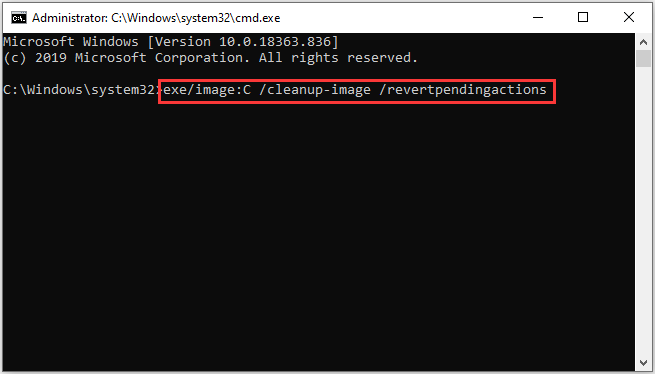
ステップ1:Windowsの検索ボックスに「cmd」と入力し、キーボードの「SHIFT + ENTER」キーを押して、「管理者としてコマンドプロンプト」を開きます
ステップ2:「dism.exe / image:C / cleanup-image / revertpendingactions」コマンドを入力し、「Enter」キーを押して実行します。これにより、WindowsUpdateを含む保留中のタスクが元に戻ります
手順3:完了したら、キーボードの「Shift」キーを押したままコンピューターを再起動し、Windows回復環境(WinRE)にアクセスして、[コマンドプロンプト]に移動します。
ステップ4:「dism.exe / online / Cleanup-Image / StartComponentCleanup」コマンドを入力し、「Enter」キーを押して実行します。これにより、コンポーネントストアがクリーンアップされ、すべてが正常に実行されるようになります。
手順5:コンピューターを再起動し、Windowsをセーフモードで起動し、管理者としてコマンドプロンプトを実行します
ステップ6:ここで、「sfc / scannow」コマンドを実行してから、「dism.exe / online / Cleanup-Image / RestoreHealth」コマンドを実行して、問題が解決したかどうかを確認します。
方法4:ディスクデフラグツールを実行する
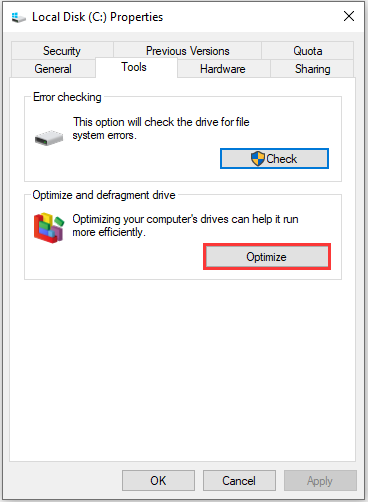
ステップ1:[このPC]を開き、[C:ドライブ]を右クリックして、[プロパティ]を選択します
ステップ2:[ツール]タブを選択し、[ドライブの最適化と最適化]の下の[最適化]をクリックし、画面の指示に従って終了します。完了したら、[適用]> [OK]ボタンをクリックして変更を保存し、機能するかどうかを確認します
方法5:システムの復元を実行する
ステップ1:キーボードの「Windows + R」キーを押し、「実行」ウィンドウに「rstrui」と入力し、「OK」ボタンを押して「システムの復元」アプリを開きます
ステップ2:[次へ]をクリックし、コンピューターにまったく問題がなかった日時に応じて有効な復元ポイントを選択し、[次へ>完了]をクリックして復元を開始します。完了したら、コンピューターを再起動して、問題は解決されました。
結論
この投稿は、簡単な方法でWindows10のイメージエラー2にアクセスできないDISMを修正する方法についてあなたを助けたと確信しています。あなたはそうするために私たちの指示を読んで従うことができます。それで全部です。提案や質問がある場合は、下のコメントボックスに書き込んでください。